客服热线
186-8811-5347、186-7086-0265
官方邮箱
contactus@mingting.cn
添加微信
立即线上沟通

客服微信
详情请咨询客服
客服热线
186-8811-5347、186-7086-0265
官方邮箱
contactus@mingting.cn
2022-04-24 来源:金山毒霸文档/文件服务作者:办公技巧

大家经常使用excel吧,不过大家知道在excel中如何使用ln函数吗?下面小编就给大家分享一下excel使用ln函数教程哦,希望会对你有所帮助。
excel中ln函数的使用教程
在B2单元格中,使用LN函数,参数引用A2单元格,按回车键输入公式,即可返回自然对数。
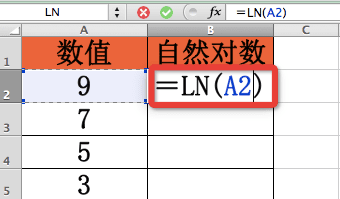
excel中ln函数的使用教程图1
向下填充复制公式到其他单元格,返回对应数值的自然对数。
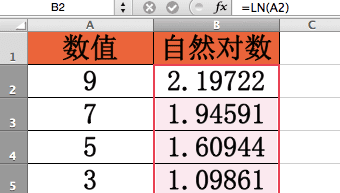
excel中ln函数的使用教程图2
插入图表:
选中单元格A1到B6,在『图表』选项卡的『插入图表』目录中,单击『折线图』图标。『名称』选中B1单元格,『Y值』选择B2~B6单元格,『分类(X)轴标签』选择A2~A6单元格。然后按『确定』按钮。
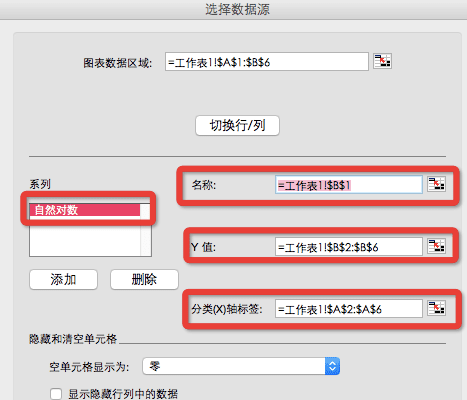
excel中ln函数的使用教程图3
数值的自然对数,对应的数据和图表显示如下。
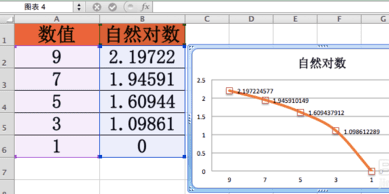
excel中ln函数的使用教程图4
以上就是excel使用ln函数教程,希望可以帮助到大家。
最后,小编给您推荐,如在使用电脑过程中,遇到文档、图片和文件误删等操作,您可以使用金山毒霸“数据恢复”,恢复误删的数据。
上一篇:wps pdf怎么超链接